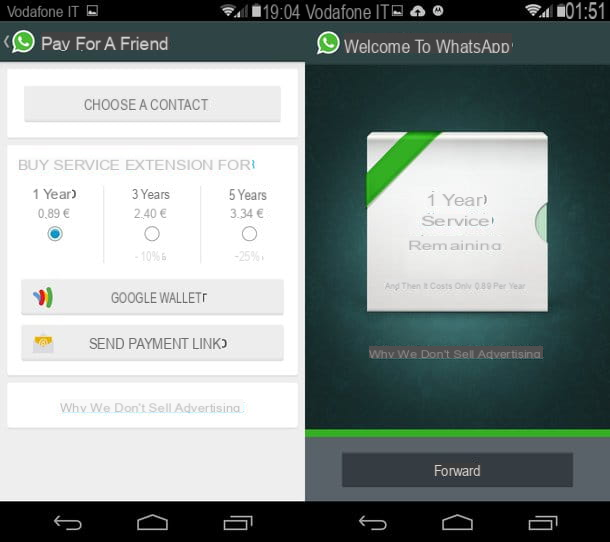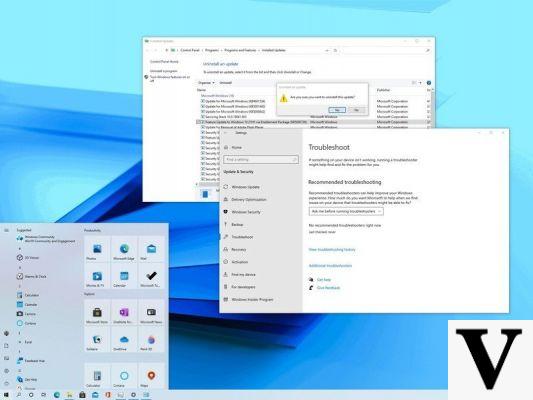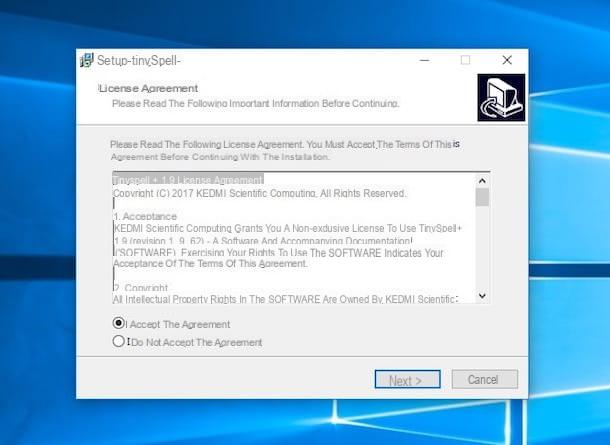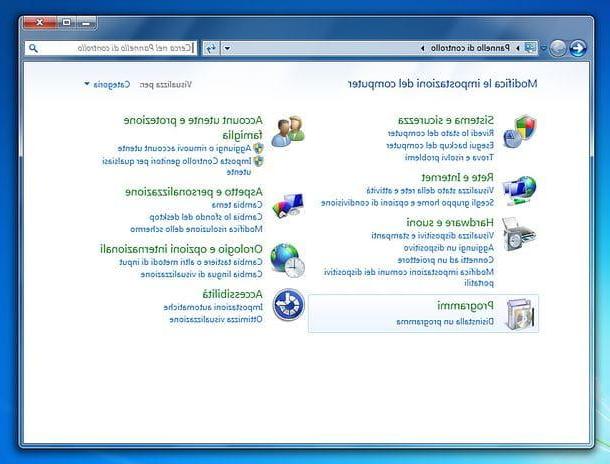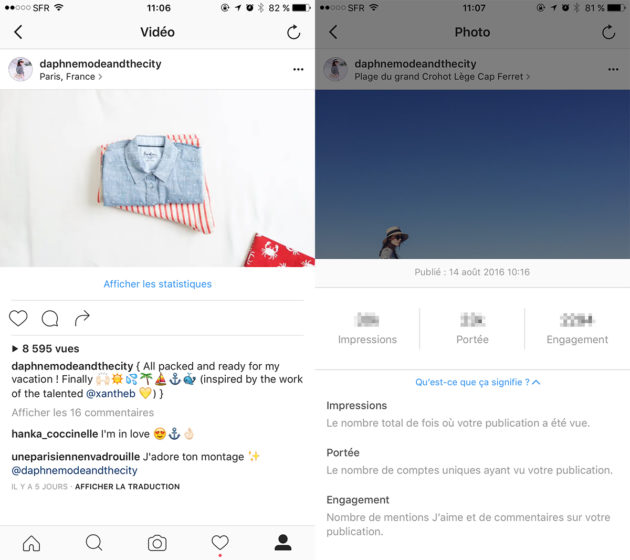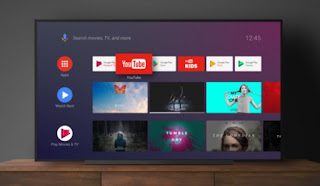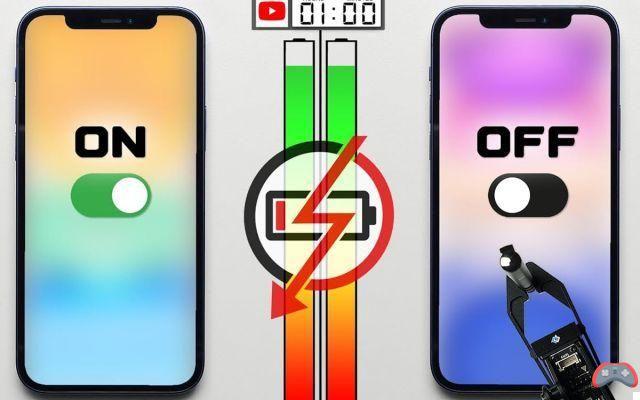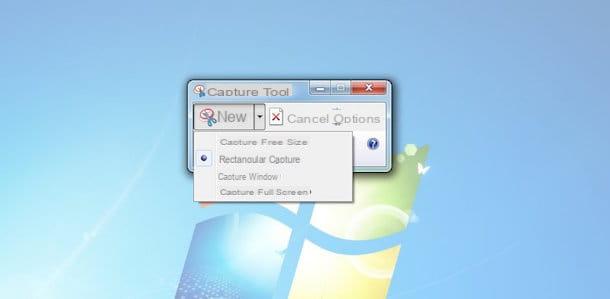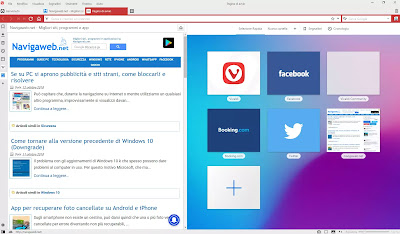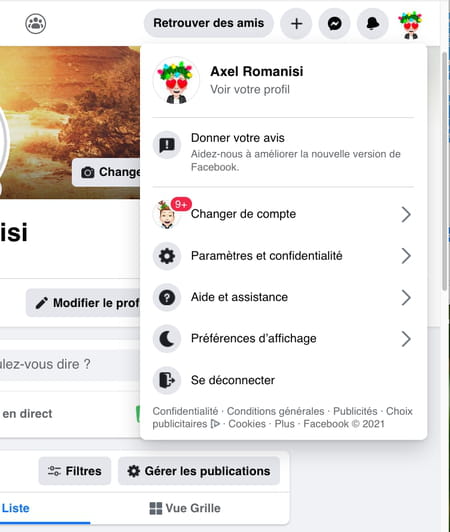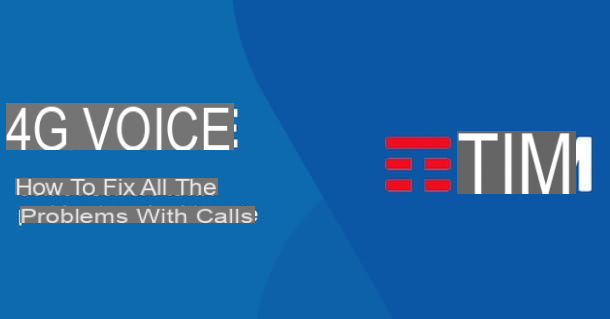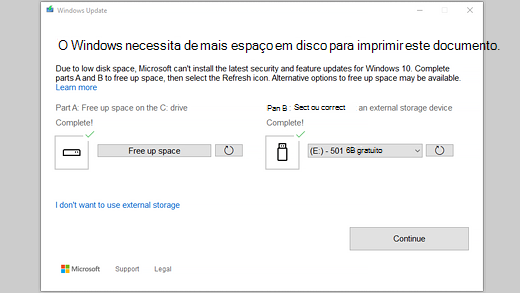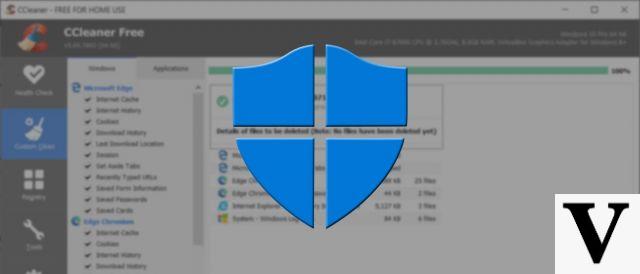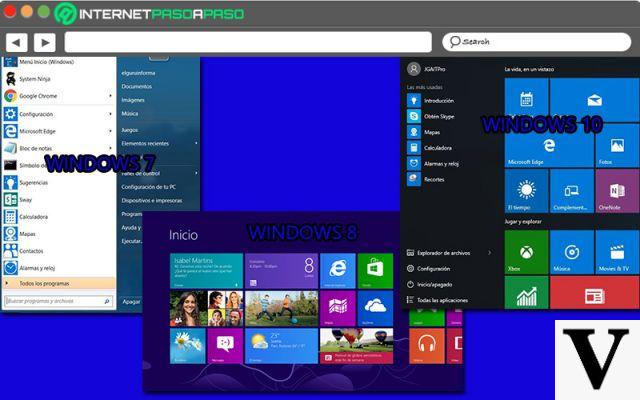
1
O menu iniciar do Windows vem dividindo os usuários há anos: há quem goste e quem simplesmente não goste de usá-lo. Com a nova atualização, a Microsoft tentou tornar o usuário mais cúmplice na escolha dos aplicativos que deseja manter à mão. Vamos ver quatro maneiras de gerenciar melhor o menu iniciar do Windows 10. A velocidade no uso de smartphones e computadores é tudo. O usuário deve encontrar rapidamente o que costuma usar com alguns, muito poucos, toques. Até porque, se por um lado é verdade que nosso cérebro aprende mais informações com esses dispositivos, é igualmente verdade que a superabundância dessas informações nos habituou a ter tudo à mão. E quando isso não acontece, nossa experiência não é positiva. É por isso que antes de começar a usar o seu computador com sistema operacional Windows assiduamente, é bom dedicar alguns minutos para organizar o menu iniciar.
Uma maneira simples, mas eficaz de ter todas as suas ferramentas favoritas ao seu alcance é usar alfinetes. Na lista de aplicativos, podemos escolher aqueles para destacar quando abrirmos o menu iniciar. Dessa forma, não teremos que rolar para visualizá-los. Também podemos escolher a posição e o tamanho dos aplicativos favoritos.
Outra maneira muito útil de otimizar o menu iniciar do Windows 10 é criar grupos. Categorias que irão destacar, dividindo-as, suas aplicações para o trabalho daquelas para fitness e jogos. Para dar apenas alguns exemplos. O menu com grupos é especialmente recomendado para quem costuma utilizar diferentes ferramentas ao longo do dia. Para se orientar melhor depois de pressionar o botão Iniciar.
Também podemos optar por alterar as cores dos tiles presentes no menu iniciar do Windows 10. Basta ir em Configurações> Personalização> Cores e escolher uma cor com base na categoria do aplicativo. Por exemplo, mensagens em vermelho, streaming de música em verde e fotos em azul. Você também pode personalizar o menu do Windows 10 de forma muito automática e rápida, indo diretamente para Configurações e depois para Personalização. Aqui podemos escolher, entre outras coisas, se queremos mostrar apenas os aplicativos mais usados ou os aplicativos baixados recentemente.
Menu iniciar do Windows 10: aqui estão quatro etapas para otimizá-lo